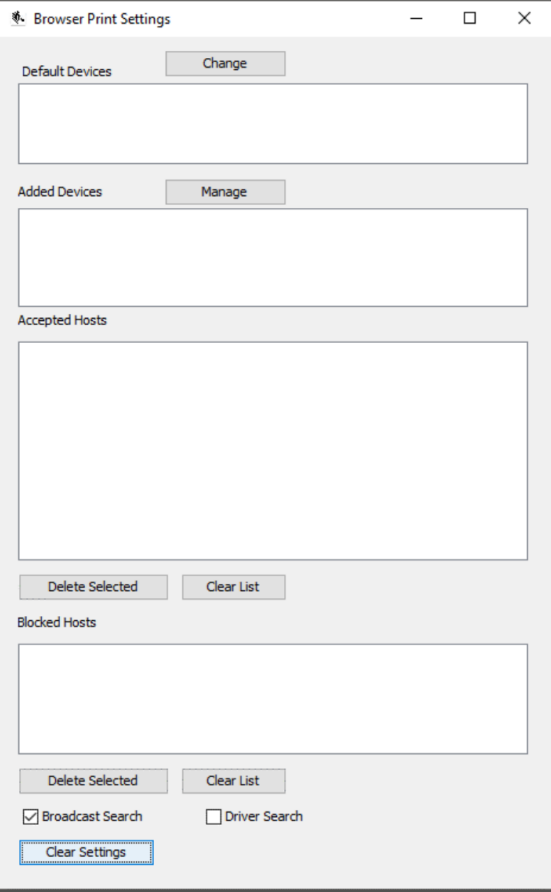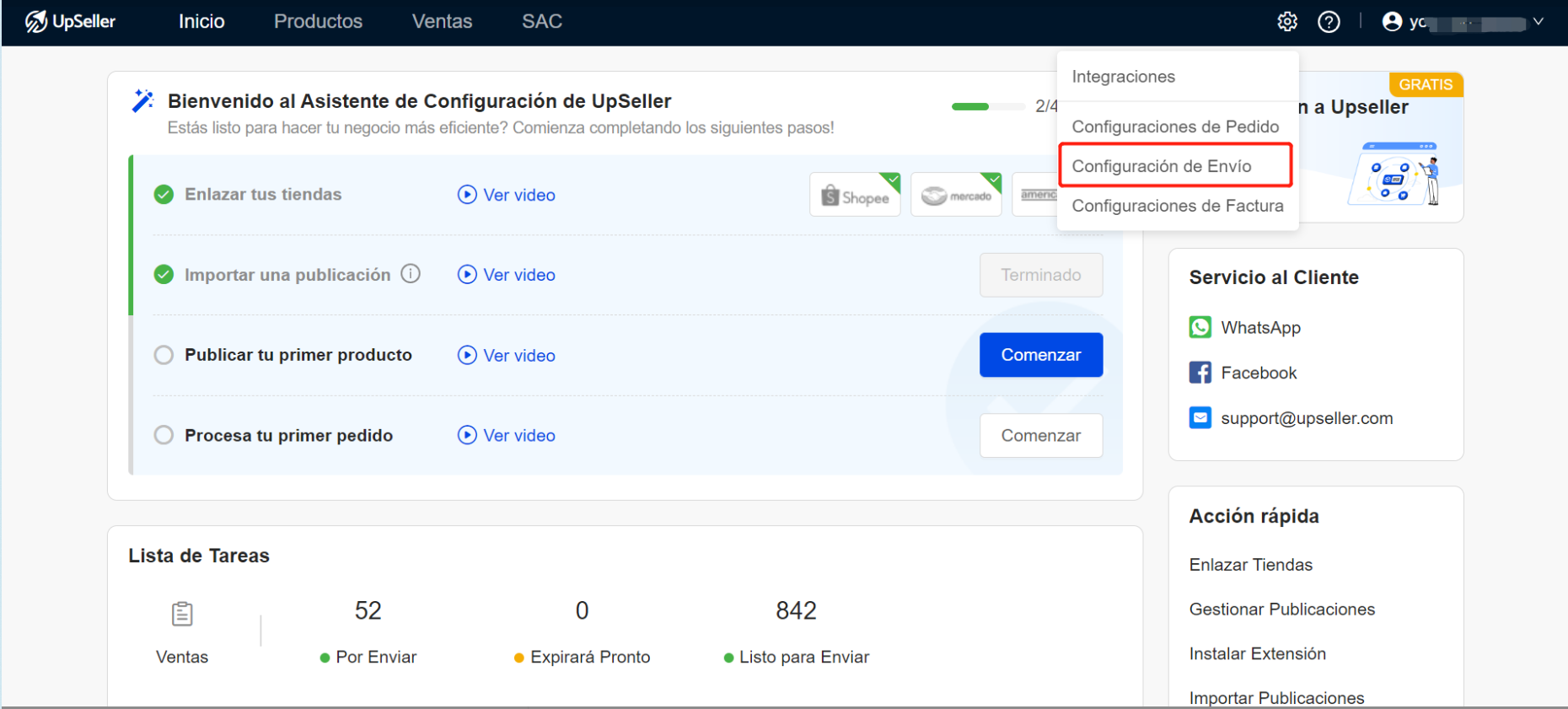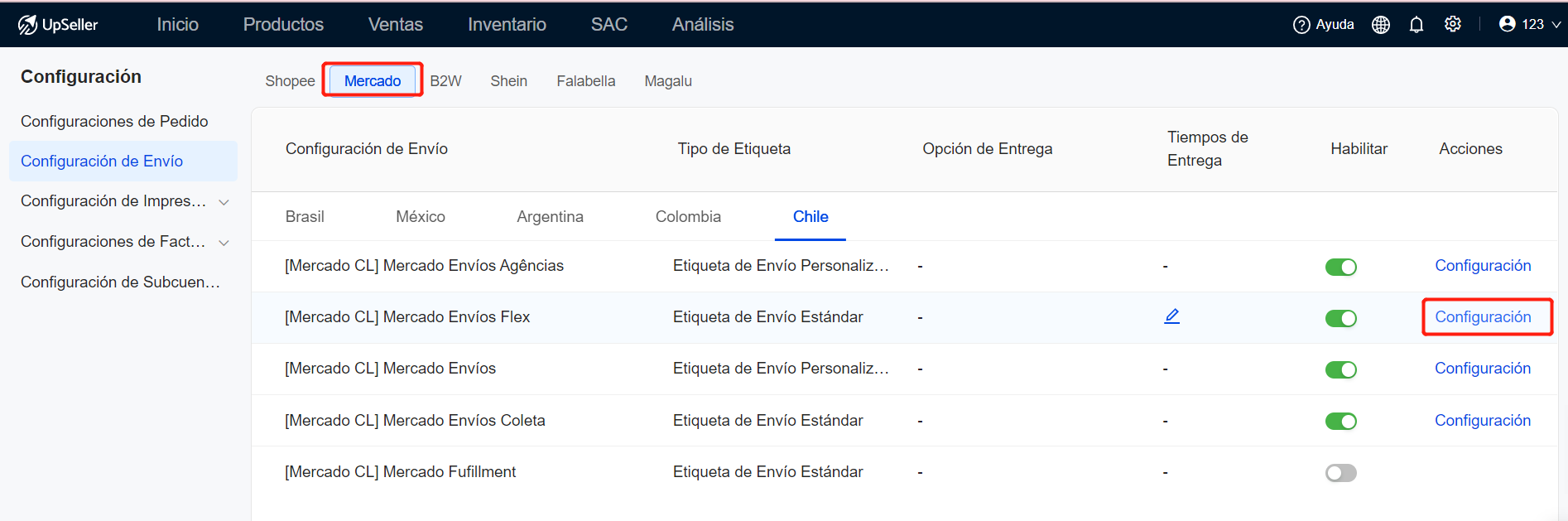Configuraciones de Envío > Imprime etiquetas en formato de ZPL para Mercado Envío Flex
Actualizado el 31 Mar,2023Copiar Link
Para imprimir etiquetas directo desde el navegador necesitas tener una impresora térmica marca Zebra de los siguientes modelos:
Series ZT200™, Series ZT400™, ZT510, Series ZT600™, Series ZD500™, Series ZD400™, LP2824+, GK420, GX420.
NOTA: Solo para la impresión de etiquetas de Mercado Envíos Flex
Pasos de configuración:
1. Si es la primera vez utilizar impresora zebra debes descargar el programa Browser Print. Vea las guías de usuario separadas para los requisitos de sistema operativo y navegadores:
Descargar Browser Print Para Windows:
https://www.zebra.cn/us/en/forms/browser-print-request-pc.html
Descargar Browser Print Para OSX:
https://www.zebra.com/us/en/forms/browser-print-request-osx.html
2. Instala Browser Print en tu computadora y sigue los pasos de instalación y acepta todos los permisos.
3. Configura la impresora Zebra como la impresora predeterminada después de la instalación.
Cómo imprimir etiquetas ZPL en UpSeller?
1. En el inicio de lado superior derecha, ingresa a Configuración de Envío.
2. Selecciona Mercado para que aparezcan las logísticas.
3. Elige Mercado Envío Flex y clic Configuración.
4. Selecciona la opción de impresión en formato de ZPL, guarda la configuración y listo.
Volver al inicio